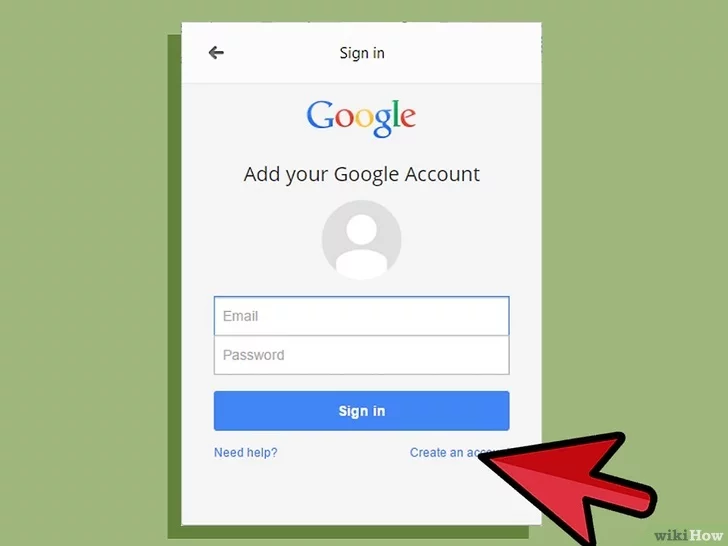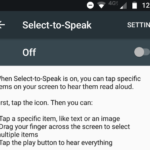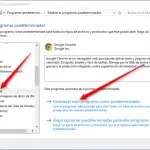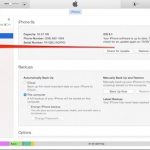Tabla de contenidos
¿Qué pasa si no tienes tu teléfono o prefieres una pantalla mucho más grande para leer y enviar mensajes de texto? ¿Puedes realizar la misma función, digamos, en línea, en una computadora por ejemplo? Lo creas o no, hay varias maneras de hacer que suceda tanto en forma nativa como a través de programas de terceros.
Todo lo que tienes que hacer es considerar el tipo de plataforma que quieres usar, y hay bastantes.
Google Voice
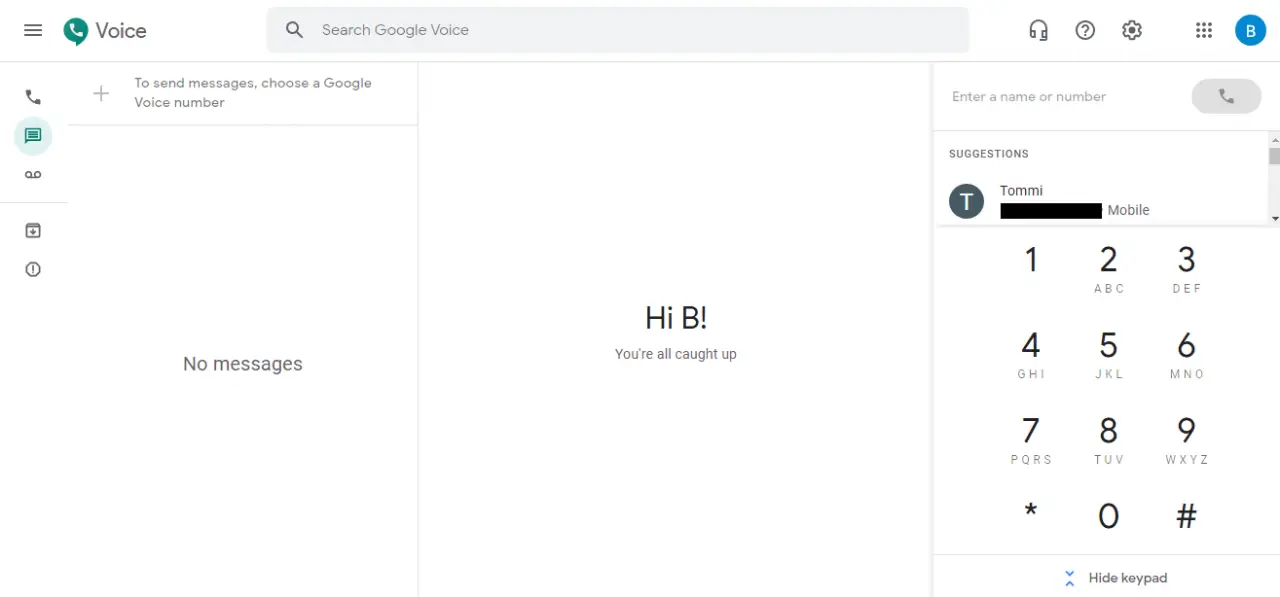
>
Google Voice tiene todo lo que necesitas para revisar los mensajes de texto, los correos de voz, el registro de tu teléfono, e incluso llamar a otras personas, siempre y cuando Google Voice pueda llegar a ellos (no todas las áreas son compatibles). Lo bueno de Google Voice es la posibilidad de vincular tu número de teléfono y sincronizar tus contactos o usar el número que te dan. ¿Pero la mejor parte? Su uso es gratuito, aunque se aplican algunas restricciones.
Y si tienes una cuenta de Google, estás de suerte porque eso hace que registrarse en Google Voice sea mucho más fácil. Todo lo que tienes que hacer es iniciar sesión en tu cuenta y estarás listo para usarla. Puedes ir más allá añadiendo Google Voice como aplicación en los dispositivos que elijas, como Android o iOS. Por supuesto, puedes seguir usándolo en línea, que es lo que buscas de todos modos.
Descargue Google Voice para: Android | iOS | Visitar sitio web
iMessage
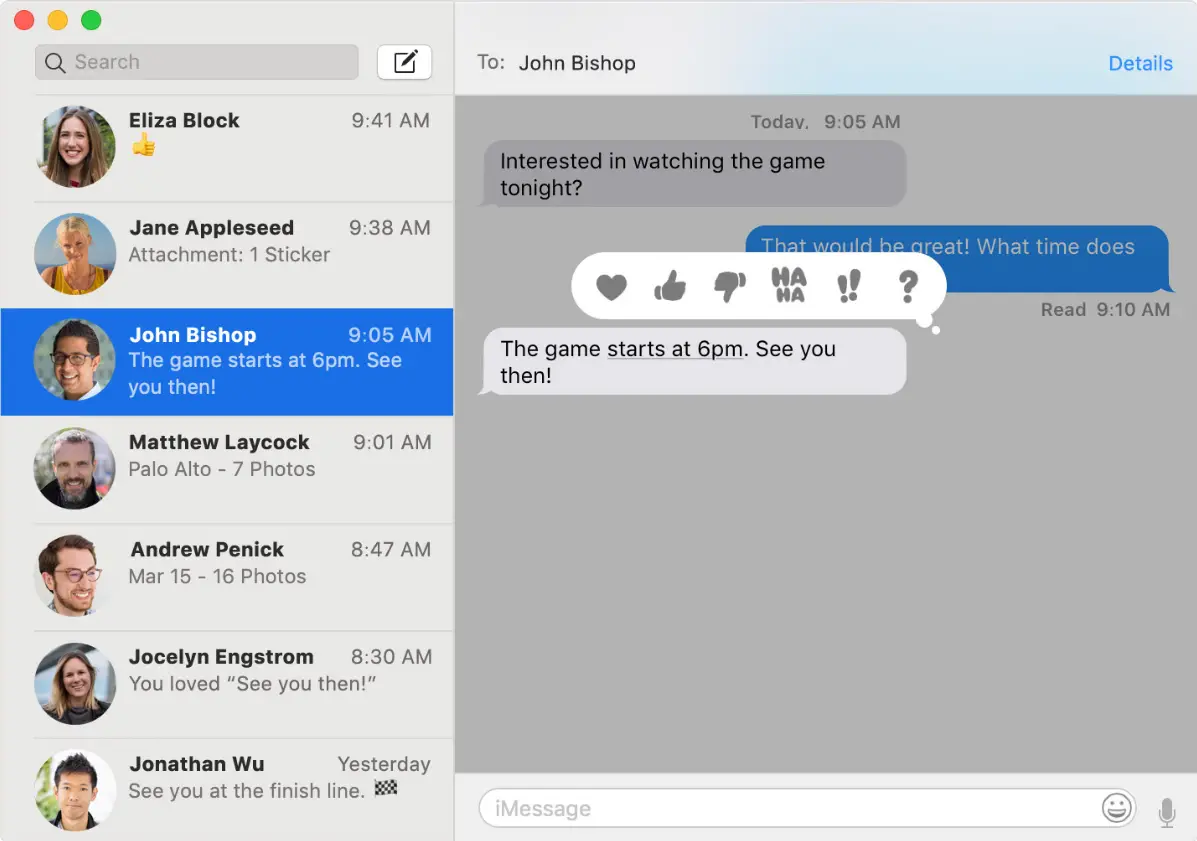
>
Tal vez usar otra plataforma de Google no sea algo que estés dispuesto a hacer, después de todo, tienes todas las razones para preocuparte por la forma en que se usan tus datos. Si utilizas productos de Apple, un dispositivo iOS y un Mac, para ser más exactos, estás de suerte porque se acaba de abrir una opción para ti de forma nativa. Se llama "iMensaje."
Esta pequeña y práctica aplicación debería estar preinstalada en tu dispositivo iOS. Es la aplicación de texto por defecto de Apple, ya que Apple no está muy interesado en permitir que se instalen servicios alternativos en tu dispositivo. Pero con esa aplicación viene con un útil acompañante en tu Mac.
Todo lo que tienes que hacer es asegurarte de que la sincronización de iCloud está activada en tu dispositivo. Esto se puede hacer a través de la aplicación de configuración. Selecciona tu nombre y luego elige iCloud. En iCloud, habilita Mensajes. Encontrarás iMessage instalado en tu Mac. Desafortunadamente, no se puede decir lo mismo de los usuarios de Windows.
Aplicación de mensajes de Android
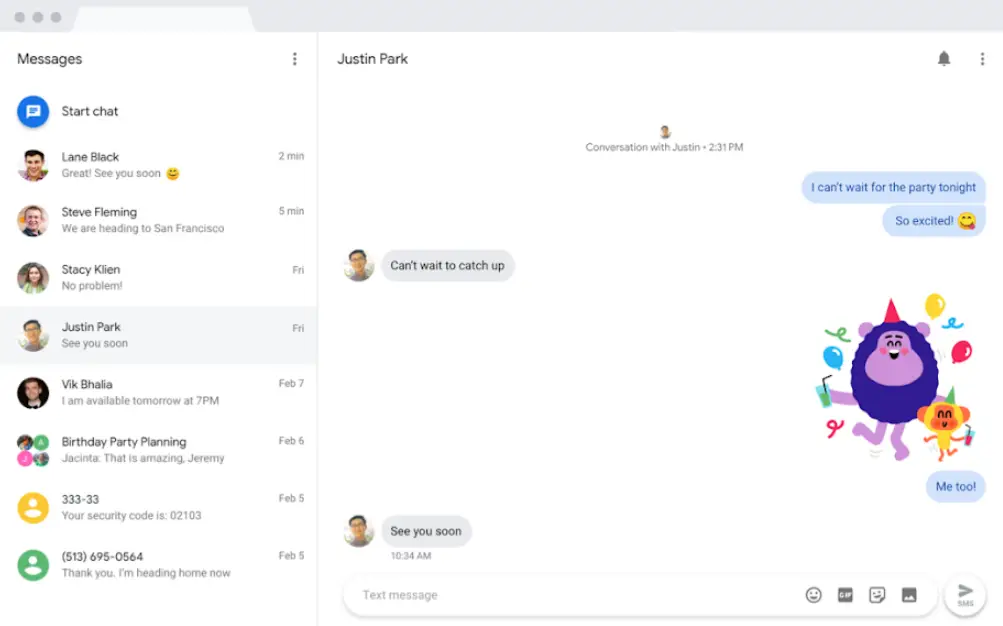
>
Para aquellos que corren con un dispositivo Android, estarán familiarizados con la aplicación SMS predeterminada, Mensajes. Esta aplicación, por si no lo sabías, está desarrollada por Google. Casi todos los dispositivos Android ejecutan esta aplicación de valores. Y si te gusta, te alegrará saber que puedes leer tus mensajes de texto online con su navegador web complementario.
Esta es, básicamente, la respuesta de Android para los usuarios que quieren una plataforma como iMessage pero para los usuarios de Android. Puedes rebotar entre tu teléfono y el cliente web en cualquier momento.
Descarga los mensajes de Android para: Android | Visitar cliente web
Opciones del portador
Por supuesto, su plan de transporte también puede incluir una plataforma en línea para leer, enviar y recibir mensajes de texto. Por ejemplo, si tienes Verizon, puedes ingresar en su sitio web y elegir enviar mensajes de texto por Internet.
Verizon no es el único. AT&t tiene su propio servicio y también lo tiene Sprint. T-Mobile, por otro lado, no lo tiene. Puedes llegar a ver el cuándo, el dónde y el quién (su número) de los mensajes de texto, pero no cuál es el contenido si tienes T-Mobile.